Höfundur:
Robert Simon
Sköpunardag:
19 Júní 2021
Uppfærsludagsetning:
1 Júlí 2024

Efni.
Þetta er grein sem útskýrir hvernig á að nota Windows tölvuna þína til að taka upp hljóð úr tækinu þínu og ytra hljóð. Þú getur notað ókeypis forrit eins og Audacity til að fanga hljóð sem koma frá tölvunni þinni, svo sem hljóðið frá uppáhalds tónlistar- og myndbandsforritunum þínum. Ef þú vilt taka upp með hljóðnema tölvunnar geturðu notað raddbandsforritið sem er fáanlegt í öllum útgáfum af Windows. Ef þú vilt taka háþróaða upptöku með ýmsum lögum (svo sem fyrir hljómsveitina þína eða tónlistarverkefni), lærðu hvernig á að taka upp lög með Audacity.
Skref
Aðferð 1 af 2: Taktu upp hljóð sem kemur frá tölvunni með Audacity
, flytja inn dirfska og smelltu Dirfska í leitarniðurstöðunum.

að hætta upptöku. Þetta er hnappurinn nálægt efra vinstra horni Audacity gluggans.
Græni liturinn birtist efst í Audacity glugganum. Upptakan verður spiluð í gegnum hátalara tölvunnar eða heyrnartól tölvunnar.
og veldu

Stillingar.- Smelltu á System.
- Smelltu á Hljóð (m hljóð).
- Veldu hljóðnemann þinn í valmyndinni „Veldu inntakstæki“ í hægri glugganum.
- Finndu taktstöngina fyrir neðan "Prófaðu hljóðnemann þinn" línuna í hægri glugganum.
- Talaðu í hljóðnemann. Ef taktstöngin hreyfist á meðan þú talar greinist hljóðið í gegnum hljóðnemann.
- Ef taktstöngin er ennþá smellirðu á eiginleika tækisins og reynir að auka hljóðstyrkinn. Ef þú ert enn í vandræðum skaltu sjá hvernig á að tengja hljóðnema við tölvu.

í neðra vinstra horninu á skjánum.
Flytja inn raddupptökutæki. Þetta finnur raddupptökutækið á tölvunni þinni. Þetta er ókeypis forrit í boði á Windows 10.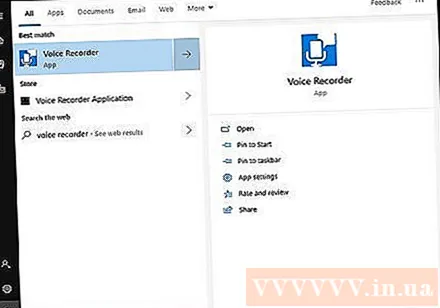
Smellur Raddupptökutæki í leitarniðurstöðunum. Forrit hljóðnematákn eru venjulega birt fyrir ofan niðurstöðurnar. Raddupptökuforritið birtist strax á skjánum eftir smellinn.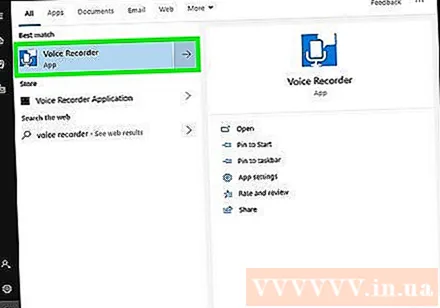
Smelltu á bláa og hvíta hljóðnematáknið til að hefja upptöku. Þessi valkostur er í neðra vinstra horninu á forritaskjánum. Voice Recorder forritið byrjar að taka upp úr hljóðnemanum.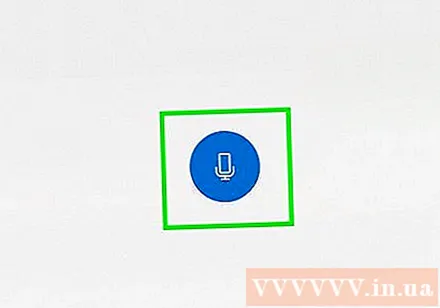
- Ef þú vilt taka upp rödd þína, tala í hljóðnema.
Smelltu á bláu og hvítu reitina til að stöðva upptökuna. Þetta er hnappurinn í miðjum glugganum. Þetta vistar upptökuna og færir þig aftur á aðal raddupptökuskjáinn.
- Upptökurnar verða vistaðar í möppunni Hljóðupptökur í Skjöl sjálfgefið.
Smellið á upptökudagsetningu til að hlusta á upptökuna. Upptökurnar þínar birtast í vinstri glugganum með nýjustu upptökunum þínum hér að ofan.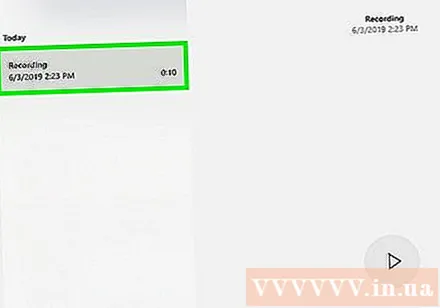
- Til að breyta heiti skráarinnar, hægri smelltu á hana í vinstri glugganum og veldu Endurnefna.
- Til að deila upptökunni þinni með öðrum, einfaldlega hægrismelltu á skrána og veldu Deila. Þetta gerir þér kleift að velja hvaða forrit þú vilt deila.



